Découvrez la nouvelle expérience d’installation de Windows Server 2025 (et Windows 11)
Il y a quelques jours, Microsoft a mis en ligne la première version "Preview" officielle de Windows Server 2025. L'occasion de réaliser une première installation de la future version majeure de Windows Server, et de se rendre compte que Microsoft a introduit une nouvelle expérience d'installation.
Dès à présent, les administrateurs système peuvent tester Windows Server 2025, que l'on appelait auparavant Windows Server vNext. Au-delà des différentes nouveautés dévoilées par Microsoft, et qui ont déjà fait l'objet de plusieurs articles sur IT-Connect, c'est le processus d'installation qui a évolué légèrement.
- Les nouveautés de Windows Server 2025
- Windows Server 2025 : les nouveautés pour l'Active Directory
- Windows Server 2025 et l'authentification Kerberos (en local)
Il est à noter que ce nouvel assistant d'installation devrait également profiter à Windows 11 (dans les futures versions stables) car avec les dernières build disponibles via le programme Windows Insiders, Microsoft a également introduit cette nouvelle expérience.
Aperçu du nouvel assistant d'installation
Découvrons ensemble ce nouveau processus d'installation... Qui commence par le choix du langage, le format de l'heure, et la disposition du clavier. Au-delà de l'aspect visuel qui est différent, la prochaine étape l'est également.
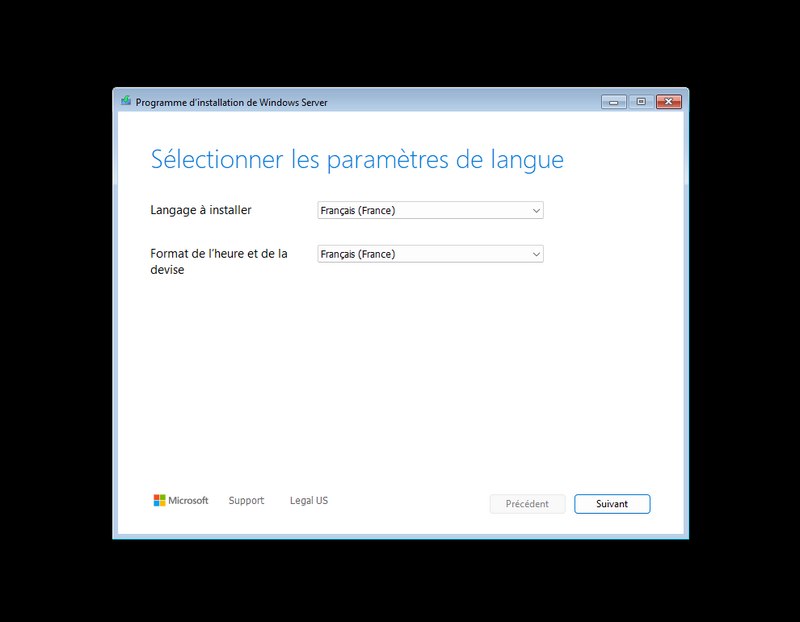
L'étape "Sélectionner l'option d'installation" est nouvelle, et elle propose trois choix à l'utilisateur :
- Installer Windows Server
- Réparer mon ordinateur personnel
- Lancer l'expérience héritée
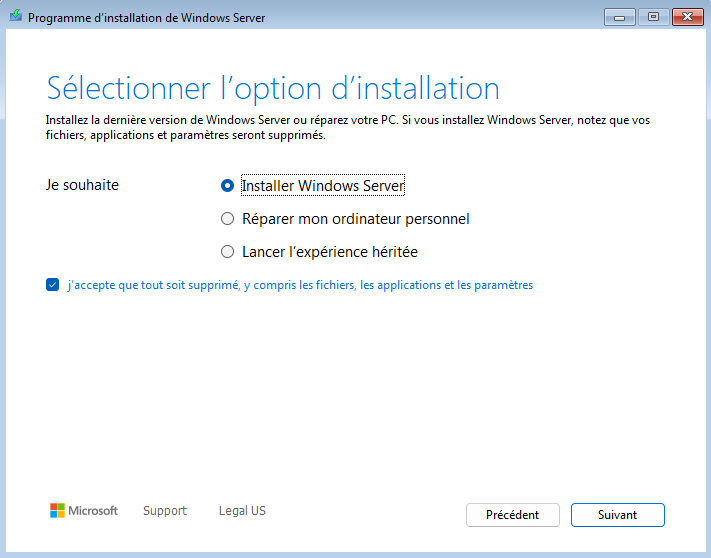
La première option, à savoir "Installer Windows Server" sert à poursuivre l'installation de Windows Server 2025 grâce à ce nouvel assistant, mais il n'y a pas de réel changement par la suite. À l'étape suivante, l'assistant vous demande de saisir la clé de produit. La clé de produit sera vérifiée et en fonction des droits qu'elle procure, vous aurez le choix entre une ou plusieurs éditions de Windows Server. Cette étape peut également être ignorée.
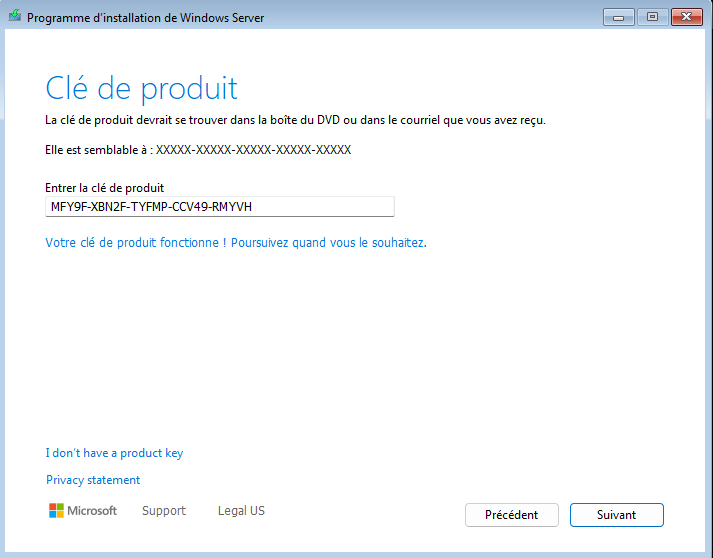
Si l'on sélectionne "Réparer mon ordinateur personnel", nous arrivons sur un environnement où l'on peut ouvrir l'Invite de commandes, accéder aux paramètres de l'UEFI ou encore restaurer la machine à l'aide d'une image système. Ce bouton était déjà présent sauf qu'il s'appelait "Réparer l'ordinateur" et il était "caché" en bas à gauche de la première étape du précédent assistant d'installation.
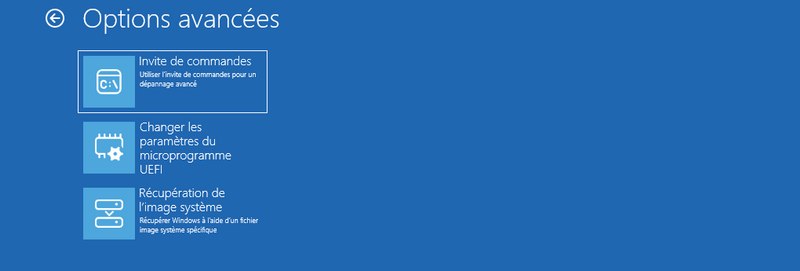
Enfin, l'option "Lancer l'expérience héritée" permet de retrouver l'assistant d'installation "classique" que l'on connait depuis plusieurs années.
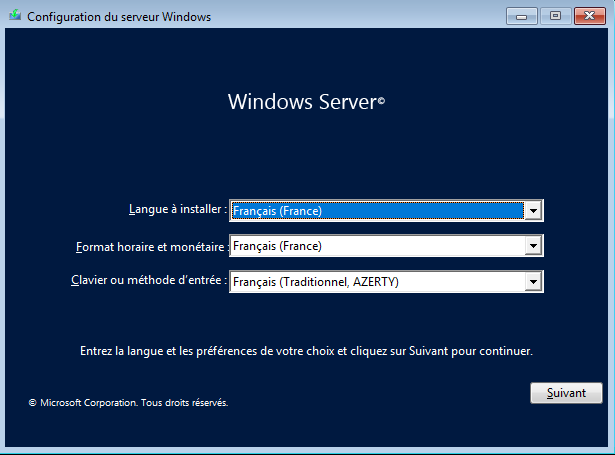
Ensuite, si l'on poursuit avec le nouvel assistant, il faut se laisser guider jusqu'à la fin de l'installation... Mais, il est à noter que l'installation se termine par une étape où l'on doit choisir ce que l'on souhaite envoyer à Microsoft en termes de données de diagnostic (télémétrie).

Si vous souhaitez découvrir le processus d'installation de Windows Server 2025 dans son intégralité, vous pouvez suivre ce tutoriel :










